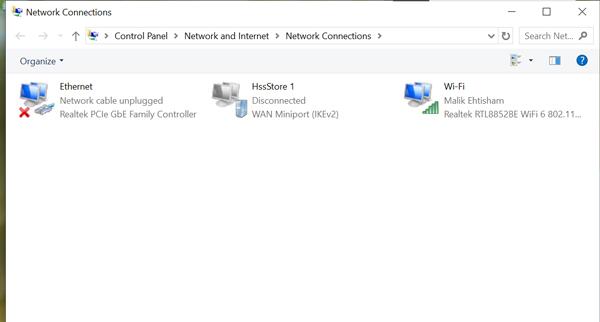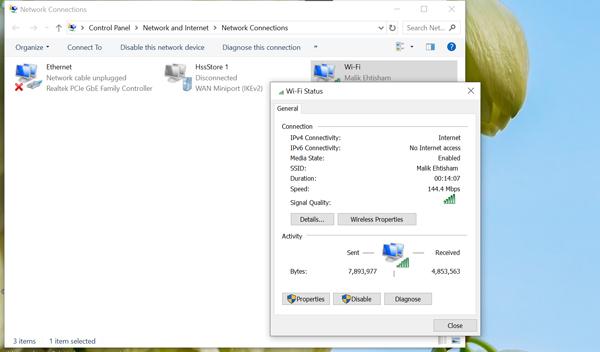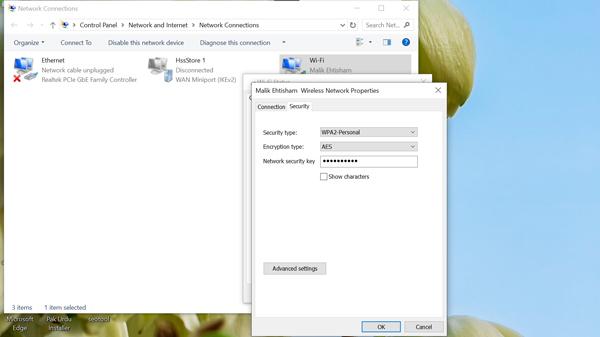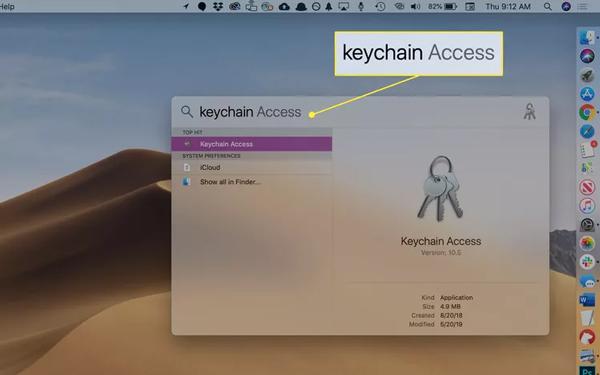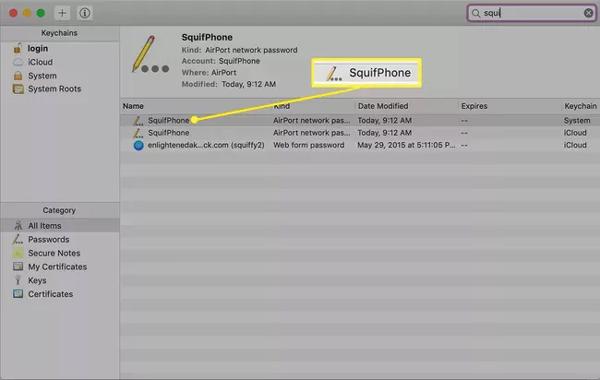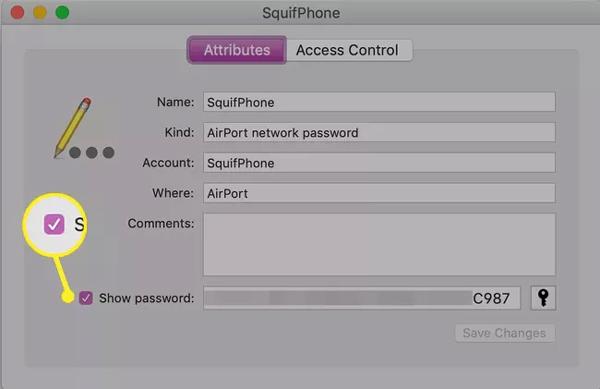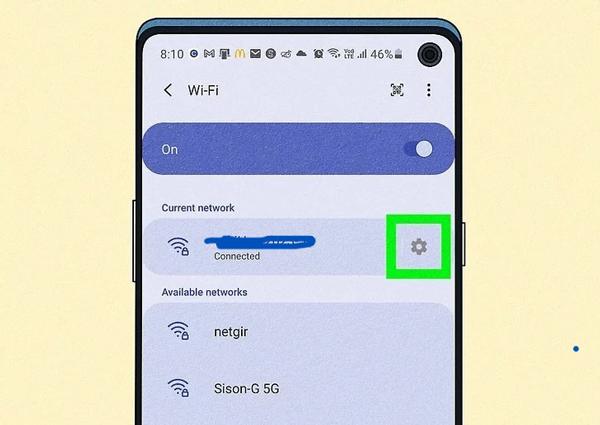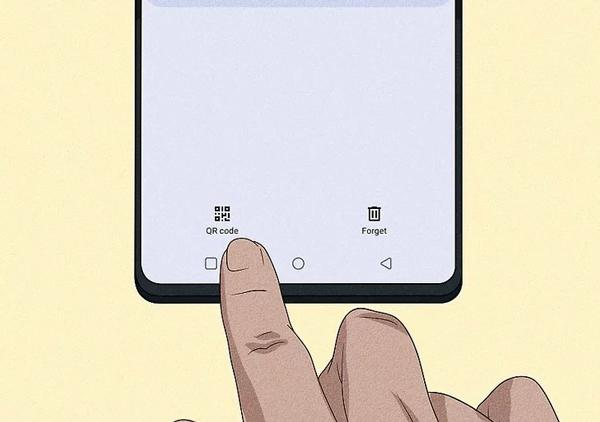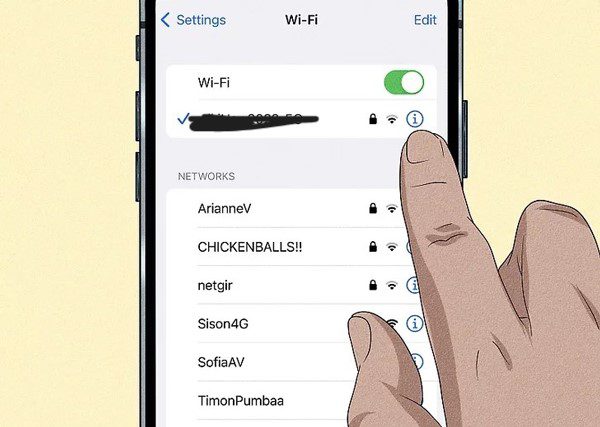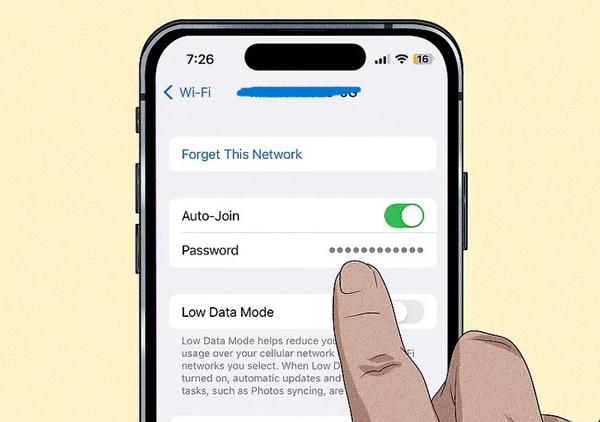В наши дни интернет-соединение используется не только в офисах и коммерческих учреждениях, но и стало необходимостью для каждого дома. Однако, если сеть Wi-Fi не защищена, вам придётся столкнуться со множеством проблем, таких как взлом личных данных и многое другое. Поэтому, чтобы избежать всего этого, важно установить ключ безопасности сети (пароль Wi-Fi). В этом руководстве мы деталь рассмотрим, что такое ключ безопасности сети?
Мы также расскажем вам о разных способах найти пароль от Wi-Fi, если вы его забыли или потеряли. Кроме того, мы поделимся советами по родительскому контролю, которые обеспечат безопасность цифрового пространства для вашей семьи. Итак, продолжайте читать!
Что такое сетевой ключ безопасности?
Ключ безопасности сети — это, по сути, технический термин, используемый для пароля Wi-Fi (длиной 8–12 символов), который защищает вашу сеть Wi-Fi от несанкционированного доступа.
Сетевой ключ безопасности на самом деле функционирует аналогично любому установленному вами паролю, например экран блокировки или пароль для входа. Цель всего этого — гарантировать, что никто не сможет получить к нему доступ без вашего разрешения. Если вы не используете секретный пароль для Wi-Fi, любой, внешний в зоне действия сети, сможет легко подключиться к ней, что может снизить скорость вашего интернета.
Как это работает при защите сетей Wi-Fi
При попытке подключения к сети Wi-Fi система запрашивает правильный ключ безопасности сети. После ввода ключа маршрутизатор (физическое устройство, подключающее ваши устройства к Интернету) проверяет его. Если он совпадает с ключом, сохранённым в маршрутизаторе, он разрешает вам подключиться.
Как вы знаете, как только ваше устройство подключается к сети Wi-Fi, благодаря сетевому ключу безопасности все ваши данные шифруются. Это означает, что вся ваша конфиденциальная информация, например, пароли для входа в приложения или на сайты, банковские или платёжные деталь , сообщения и электронные письма и т. д., преобразуется в зашифрованный вид, поэтому никто не сможет её прочитать.
Типы сетевых ключей безопасности
WEP (конфиденциальность, эквивалентная проводной сети): Этот тип сетевого ключа безопасности является устаревшим и был разработан для обеспечения такой же защиты данных, как и проводные соединения. Однако сейчас, в связи с развитием технологий, этот протокол безопасности считается слабым, поскольку его легко взломать.
WPA (защищенный доступ Wi-Fi): Когда WEP-соединения начали взламывать, был введен протокол WPA для предотвращения несанкционированного доступа к данным. Он гораздо безопаснее WPA.
WPA2: Далее, поговорим о WPA2. По сути, это обновлённая версия WPA с ещё более надёжным шифрованием данных. Именно её вы сегодня используете в домашних и корпоративных сетях.
WPA3: WPA3 — самый безопасный и новейший на сегодняшний день протокол безопасности Wi-Fi, который предотвращает подбор пароля даже в публичных сетях.
Сравнительная таблица
| WEP | ВПА | WPA2 | WPA3 | |
| Тип шифрования | RC4 (слабый) | TKIP (протокол целостности временного ключа) | AES (расширенный стандарт шифрования) | AES + одновременная аутентификация |
| Уровень безопасности | Низкий | Середина | Высокий | Очень высокий |
| Текущее использование | не рекомендуется | Используется редко; заменено на WPA2 | Наиболее широко используемый сегодня | Новейший стандарт; рекомендуется для современных устройств |
Почему важен ключ безопасности сети?
Надеюсь, теперь вы лучше понимаете, что такое ключ безопасности сети. Давайте разберёмся подробнее и поймём его важность!
Защита вашего интернет-соединения: Не секрет, что для подключения к Wi-Fi у вас дома требуется ежемесячная подписка. Поэтому крайне важно использовать ключ безопасности сети, иначе к ней смогут подключиться посторонние.
Таким образом, если к одной сети подключено много устройств, это замедлит скорость Интернета и нарушит всю вашу деятельность онлайн .
Предотвращение несанкционированного доступа: Если у вас дома есть сеть Wi-Fi, то, безусловно, все домашние устройства (ноутбук, смартфон, смарт-телевизор, камера безопасности или умный дверной замок) будут использовать ее для подключения к Интернету.
Таким образом, без сетевого ключа безопасности любой неавторизованный пользователь может взломать ваши устройства. Таким образом, можно сказать, что пароль Wi-Fi действует как щит, блокирующий внешний атаки и сохраняющий конфиденциальность вашей сети.
Обеспечение безопасности персональных данных и устройств: Как упоминалось ранее, сетевой ключ безопасности также играет роль в шифровании данных. Это означает, что вся ваша личная информация, включая электронную почту, банковские деталь , пароли, семейные фотографии и т. д., станет нечитаемой для хакеров.
Обеспечение безопасности ваших детей: Кроме того, дети, пользующиеся Интернетом, подвергаются большему риску, если он не защищён. Например, незнакомцы могут легко получить их личные номера и отправить их. неприемлемый контент через чат и попытаться запугать их.
В Великобритании был проведен опрос Интернет имеет значение О рисках, связанных с интернетом, для родителей и детей. Согласно результатам исследования, 46% детей в возрасте от 4 до 16 лет подвергались травле со стороны незнакомцев, жестокому контенту или материалам сексуального характера.
Защитите своих детей от онлайн опасностей с помощью расширенных функций мониторинга.
Как найти ключ безопасности сети?
Существует множество способов помощь вам, и вы легко найдёте то, что ищете. Итак, приступим!
На маршрутизаторе
Маршрутизатор — это устройство, которое обычно выглядит как небольшая коробка с антеннами, индикаторами и портами. По сути, он выполняет функцию посредника, помощь вам подключать устройства к Интернету. Давайте посмотрим, как с его помощью можно найти ключ безопасности сети.
а) Физическая этикетка: Прежде всего, проверьте наклейку или этикетку на задней или нижней панели маршрутизатора. Скорее всего, там вы найдёте ключ безопасности сети и SSID (имя сети). Если этикетки нет, не волнуйтесь: есть альтернативный способ.




b) Admin Настройки : А Маршрутизатор также имеет панель администратора, позволяющую узнать пароль от вашего Wi-Fi.
- Итак! Чтобы получить доступ к панели, откройте веб-браузер и введите IP-адрес вашего маршрутизатора (например, 192.168.1.1 или 192.168.0.1).
- После этого откроется новое окно с просьбой ввести имя пользователя и пароль (не пароль Wi-Fi). Если вы или ваш интернет-провайдер не меняли их, то по умолчанию они будут простыми, например, Admin/admin.




- Открыв его, вам нужно перейти в раздел Настройки беспроводной сети» или Настройки безопасности». Здесь вы увидите текущий пароль Wi-Fi или установите новый.
Через Wi-Fi вашего устройства Настройки
В Windows:
- Шаг 1. Сначала нажмите на значок лупы, введите «сетевые подключения» и нажмите Enter. Найдите нужный пункт и нажмите на него. Затем дважды нажмите на имя вашей сети Wi-Fi.
- Шаг 2. После этого откроется небольшое боковое окно, и здесь вы увидите опцию «Свойства Wi-Fi/Беспроводная сеть». Просто нажмите на него.
- Шаг 3. Теперь вам нужно нажать на вкладку «Безопасность» вверху, а затем нажать на «Показать символы». Вариант. Вот и всё! Ваш пароль от Wi-Fi будет у вас перед глазами.
На Mac:
- Шаг 1. Если у вас Mac, то сначала вам нужно подключить его к личной точке доступа iPhone.
- Шаг 2. После этого нажмите клавиши CMD и Space на Mac, и откроется утилита Searchlight. В строке поиска введите Keychain Access и нажмите Enter.
- Шаг 3. Здесь просто введите имя вашей сети Wi-Fi (SSID), затем дважды щелкните по имени.
- Шаг 4. После этого вы выберете Показать пароль флажок.
На смартфонах:
а) На Android:
- Шаг 1. Проведите пальцем вниз, чтобы открыть панель управления. Здесь нажмите и удерживайте кнопку подключения Wi-Fi, чтобы увидеть имя сети.
- Шаг 2. Затем нажмите на значок шестеренки перед названием сети и отсканируйте QR-код. После нажатия вы увидите пароль под отсканированным кодом.
б) На iPhone:
- Шаг 1. Откройте меню Настройки » и нажмите «Wi-Fi». Затем нажмите значок «i» перед вашей сетью.
- Шаг 2. Теперь просто нажмите на пароль, и вам будет предложено использовать Face ID или Touch ID, чтобы увидеть пароль в виде открытого текста.
Использование менеджера паролей или приложения интернет-провайдера
Более того, если вы используете менеджер паролей, вам не придётся беспокоиться, если вы забудете пароль от Wi-Fi. Ведь он уже будет там сохранён. Кроме того, многие интернет-провайдеры предлагают различные мобильные приложения, с помощью которых можно посмотреть или сбросить пароль от Wi-Fi.
Как подключиться к сети Wi-Fi с помощью ключа безопасности?
Теперь, когда вы нашли свой ключ безопасности сети, запишите его в свой ежедневник или блокнот. Итак, давайте посмотрим, как подключиться к новое устройство как iPhone к домашнему Wi-Fi с помощью этого ключа безопасности сети!
- Шаг 1. Вы просто возьмете iPhone и откроете его приложение настройки .
- Шаг 2. Теперь прокрутите меню настройки вниз и выберите опцию Wi-Fi. Здесь вы увидите список доступных сетей. Выберите ту, к которой хотите подключиться.
- Шаг 3. Затем система попросит вас ввести пароль Wi-Fi или ключ безопасности сети. Введите правильный пароль, учитывая регистр букв, и не оставляйте пробелов. Нажмите «Подключиться», чтобы подключиться.
Что делать, если ваш ключ безопасности сети утерян или забыт?
Часто случается, что друзья или родственники приходят к вам домой и просят подключить их устройства к вашей сети Wi-Fi. Но что, если вы недавно сменили пароль от Wi-Fi и забыли его? Не волнуйтесь! Есть несколько простых способов его восстановить. Давайте рассмотрим самые эффективные из них шаг за шагом.
Извлечение с подключенных устройств: Самый распространённый способ — открыть устройства, уже подключённые к сети Wi-Fi. Затем, следуя вышеприведённым инструкциям, вы найдёте пароль, будь то смартфон, Windows или Mac.
Сброс настроек роутера к настройки по умолчанию: Однако, если ни одно из устройств не подключено к сети Wi-Fi, что делать в этой ситуации? Сохраняйте спокойствие! Есть решение, например, сбросьте настройки роутера до заводских, нажав маленькую кнопку сброса на задней панели. Таким образом, он автоматически установит пароль, напечатанный на наклейке.
Изменение пароля Wi-Fi: Более того, вы также можете войти в панель администрирования вашего маршрутизатора и сбросить новый пароль.
Советы по родительскому контролю для защиты вашей семейной сети
В нашу цифровую эпоху домашний Wi-Fi позволяет членам вашей семьи подключаться к онлайн . Однако, если предоставить им полную свободу действий, особенно детям, они будут проводить много времени за играми или просмотром фильмов. Кроме того, это чрезмерное времяпрепровождение может подвергнуть их другим онлайн опасностям, таким как просмотр нежелательного контента или взаимодействие с незнакомцами.
Вот почему ниже приведены несколько советов, которым вам следует следовать, чтобы поддерживать сбалансированную и безопасную цифровую среду для своей семьи.
Установка границ с помощью гостевых сетей
Создание гостевой сети для детей: Один из самых эффективных способов — подключить устройства ваших детей к отдельной сети Wi- рейтинг вместо основного домашнего Wi-Fi. Это то, что мы назвали гостевой сетью. Это оказалось бы полезно во многих отношениях: например, можно было бы ограничить скорость интернета, заблокировать сайты для взрослых или ограничить время доступа.
Кроме того, он позволяет установить пароль или задать рейтинг имя сети. Таким образом, вы легко сможете поделиться им с детьми или гостями, не раскрывая основной Wi-Fi.
Использование ключей безопасности для настройки безопасных зон Интернета: Кроме того, вы можете использовать ключ безопасности сети, чтобы контролировать, где ваши дети могут пользоваться интернетом. Например, он позволяет настроить уровень сигнала, чтобы охватить только те общие зоны, где он работает должным образом. Таким образом, никто не сможет пользоваться интернетом рейтинг в своих спальнях.
Использование приложений родительского контроля для мониторинга и муправление Интернетом тысе
Хотя вышеупомянутые рекомендации по уровню рейтинг могут оказаться полезными в определённой степени, однако для обеспечения полной цифровой безопасности или контроля за членами вашей семьи, особенно детьми, лучше всего развернуть приложение родительского контроля.
Когда речь идет о безопасности детей, первое, что приходит нам на ум, — это FlashGet Kids благодаря расширенным функциям мониторинга в реальном времени.




- Зеркалирование экрана: Благодаря этому приложению вы сможете в режиме реального времени видеть, какой контент просматривают ваши дети в онлайн . Таким образом, если вы обнаружите какую-либо подозрительную активность, вы сможете сообщить об этом своим детям и уберечь их от любой онлайн опасности.
- Экранное время управление: Кроме того, он позволяет устанавливать временные ограничения на использование различных устройств или даже отдельных приложений/игр. Таким образом, вы ограничите время, проводимое детьми в Wi-Fi, и обеспечите сбалансированную атмосферу.
- Блокировщик веб-сайтов/приложений: Более того, FlashGet Kids позволяет блокировать нежелательные приложения и веб-сайты. Таким образом, вы оградите детей от просмотра контента, не соответствующего их возрасту, в раннем возрасте.
- Отчет об использовании: Также, Амазонка Дело в том, что это приложение предоставляет вам деталь сводный отчет о том, какие приложения использовали ваши дети и как долго.
Заключение
Короче говоря, ваш сетевой ключ безопасности, или, скажем, пароль Wi-Fi, необходим для предотвращения подключения к нему внешний устройств без вашего разрешения. Более того, он также полезен для защиты конфиденциальной информации ваших устройств от отслеживается хакерами. Однако, если вы хотите обеспечить безопасность своих детей или семьи онлайн , лучше всего рейтинг FlashGet Kids. приложения родительского контроля с помощью сетевого ключа безопасности.
Это приложение обеспечивает дополнительный уровень защиты, предоставляя вам оповещения в режиме реального времени о каждом цифровом перемещении. Кроме того, рекомендуется регулярно менять пароли от Wi-Fi и записывать их в ежедневник или блокнот.